
RedotPayの取得方法!【詳細版】
※2023/12/14 一部追記。
💳RedotPayのご紹介
RedotPayについては、以下の記事や動画で詳しく解説していますので、参考にしてください。まずはコチラを読む事をおススメ致します。
🛒RedotPayの購入方法!
RedotPayを使うには登録とアプリのダウンロードが必要になります。
こちらのリンク(有料の一般販売)からアクセスをお願いします。
※アカウントの作成という画面で、紹介者ID(オプション)という表記があったら、当社URLでは登録されておりません。また、登録のし直しはできません。登録のし直しをすると二重登録防止でアカウントが凍結します。
※ReoNaの紹介者IDは「ex1r3」になります。
※当社専用リンクは複数存在します。
※LINEブラウザやブラウザの種類によっては、セキュリティの関係で専用リンク開けない場合があります。その場合、ブラウザを変更するなどをしてください。また、警告メッセージなどが出る場合がありますが、アクセスに問題はありませんので、気にせずに表示していただいて問題ありません。
①登録のための確認
携帯の電話番号かメールアドレスが、有効なものか確認を行います。
電話番号、またはメールアドレスを入力する事で「コードを取得」が押せるようになります。(コードの再取得は60秒後です。)
電話番号の場合SMSでコードが届きます。届いたコードを「コード入力欄」に入力しましょう。
メールアドレスの場合には、メールで届きます。メール内容にコードが記載されています。届いたコードを「コード入力欄」に入力しましょう。
入力したら「今すぐ入手」をタップします。

※電話番号の場合、+81は国際電話における日本の国番号(国際電話識別番号)になります。その後に続き090から始まる方は90から、080から始まる方は80から入力します。
※電話番号の場合はSMSで、メールアドレスで登録の場合にはメールに認証用のコードが届きます。届かない場合には少し時間を置くと良いです。
※メールアドレスに認証コードが届かない場合、迷惑フォルダ、または受信設定などを確認してください。
※登録するのが、電話番号なのかメールアドレスなのかで表示が変わります。
②RedotPayのダウンロード
お使いの端末に合ったアプリをダウンロードします。
画面の指示に従って、お使いの端末に合ったアプリをダウンロードしてください。

※画像はiOSです。
③アプリの起動
スマートフォンなどへインストールされたRedotPayのアイコンをタップし、RedotPayを起動します。

※画像はiOSです。
④アカウントの作成
RedotPayアプリへログインするために、アカウントの作成を行います。
アカウントの作成は、携帯電話の電話番号、もしくはメールアドレスで登録します。
パスワードはご自分で決め、しっかり管理してください。
紹介ID(オプション)の項目は無くなり、入力は不要になりました。
必要事項を記入し、「理解しました」の左の〇に✓を入れ「次」をタップします。
届いたコードを入力し「アカウントの作成」をタップします。

※電話番号の場合、+81は国際電話における日本の国番号(国際電話識別番号)になります。その後に続き090から始まる方は90から、080から始まる方は80から入力します。
※電話番号の場合はSMSで、メールアドレスで登録の場合にはメールに認証用のコードが届きます。届かない場合には少し時間を置くと良いです。
※メールアドレスに認証コードが届かない場合、迷惑フォルダ、または受信設定などを確認してください。
※紹介IDの入力は不要になりました。
※アカウントの作成は、1つの電話番号に対して一つのみです。
⑤ログイン
アカウントの作成が正常に完了すると、自動でログインされます。
各項目に各メニューがあります。
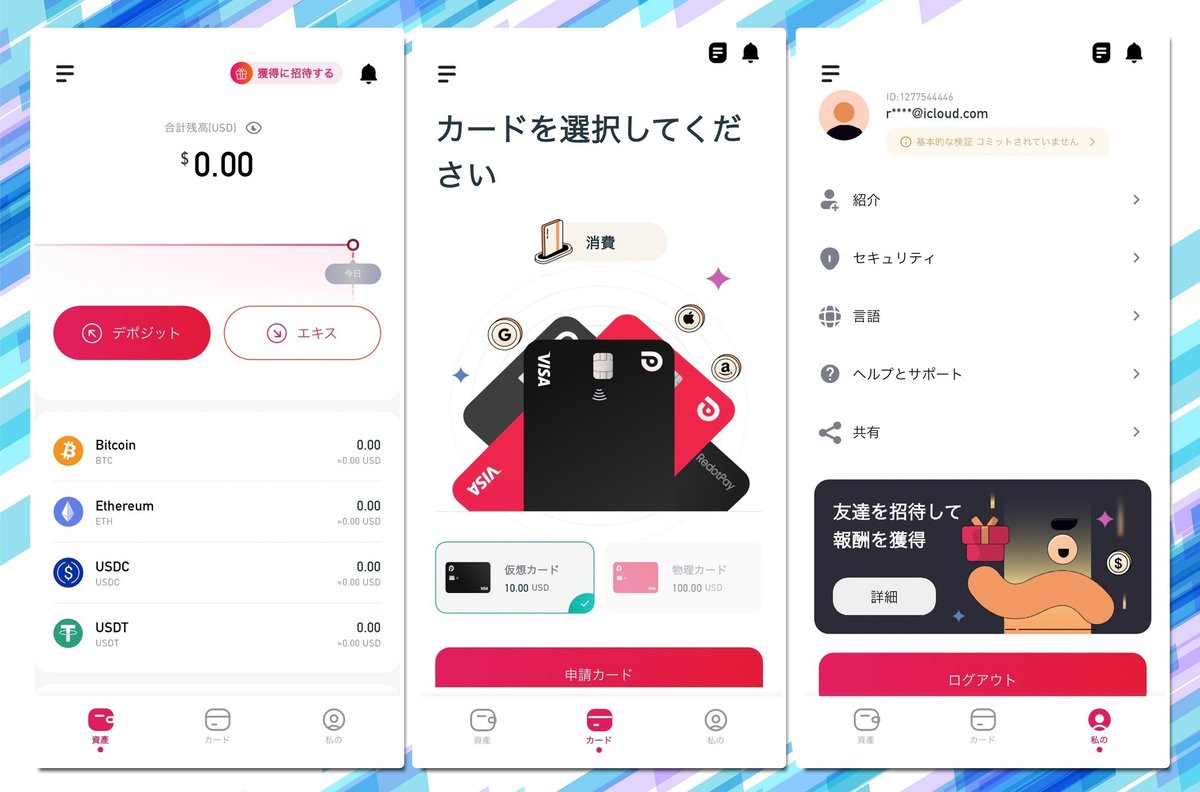
※ログアウトするまでは、再度ログイン操作をする必要ありません。
⑥セキュリティの設定
電話番号でアカウントの作成を行った場合、メールアドレスのセキュリティ検証が必要になります。逆にメールアドレスでアカウントの作成を行った場合には電話番号のセキュリティ検証が必要になります。
メールアドレスの電子メール検証コードの入力、そして電話番号のモバイルコード入力が必要になり、どちらも60秒以内の入力となります。

※電話番号の場合、+81は国際電話における日本の国番号(国際電話識別番号)になります。その後に続き090から始まる方は90から、080から始まる方は80から入力します。
※電話番号の場合はSMSで、メールアドレスで登録の場合にはメールに認証用のコードが届きます。届かない場合には少し時間を置くと良いです。
※メールアドレスに認証コードが届かない場合、迷惑フォルダ、または受信設定などを確認してください。
必要に応じて「Google Authenticator」の導入も行ってください。
Google Authenticatorの詳細な設定は割愛しますが、Google Authenticatorをインストールし、QRコードをスキャンか、Googleバックアップキーを登録します。
Google Authenticatorにも、セキュリティ検証として、電子メール検証コードか、モバイルコードの入力。どちらかが必要になります。
以上でセキュリティの全ての設定が終わりました。

※Google AuthenticatorのQRコードやバックアップキーは、必ず自分で管理し、他人には絶対に教えないで下さい。
➤Google Authenticator-Android-
➤Google Authenticator-iOS-
⑦KYC認証(本人確認)
カードを購入するには本人確認が必要です。
個人情報の入力、免許証やパスポートの撮影、自分を被写体としたセルフィーが必要になります。
これを全てクリアする事でKYCが完了します。
矢印の部分をタップし、KYC認証を始めます。
指示に従い、全ての項目を完了してください。
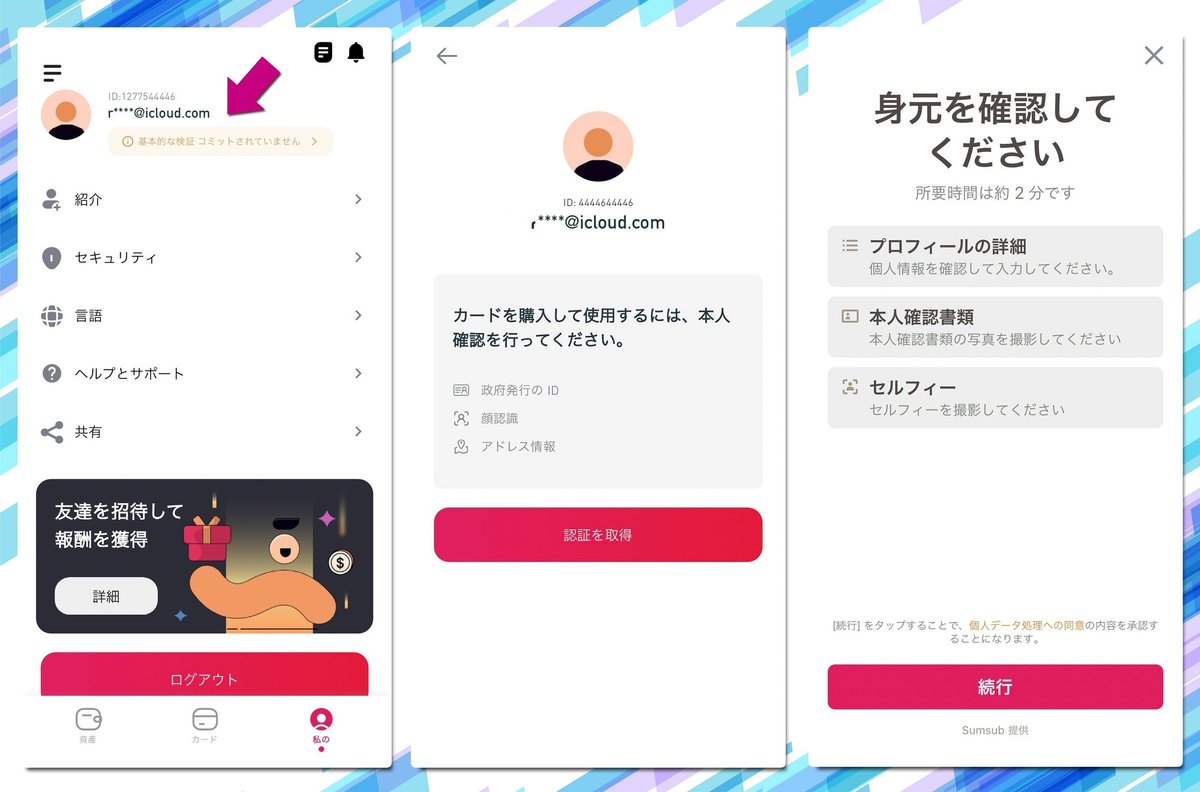
※撮影された画像の状態や、認証ミスによりKYCができない場合があります。この場合には、再度実行する事により正常に認証されます。
※複数回の認証ミスによりロックがかかる場合がありますので、こういった場合には専用窓口へお問合せ下さい。
⑧カードの購入
バーチャルカード($10)、又は現物カード($100)の購入をします。
カードを購入するにはRedotPayへ購入用の資金を入金しておかなければいけません。
入金に関しては、資産の項目で「デポジット」をタップし、その中にある自分が入金しやすいチェーン・通貨を入金してください。
入金方法に関しては割愛します。
カードの項目から「申請カード」をタップします。
無料や割引のプロモーションコードがある場合は入力しましょう。
「新しい請求先住所」を全て入力して保存します。
「支払います」をタップします。
最終確認画面がでますので「確認」をタップして、問題がなければ購入完了です。
※「新しい請求先住所」は基本的にはローマ字での入力になります。



※入金が完了すると入金通知が来ます。
※各種機能の説明に関しては、別の記事にて掲載いたします。
※一部AndroidとiOSの画像が混ざっておりますが基本的には一緒です。
🌐【公式】RedotPay(日本コミュニティ)
RedotPayについて、サポートも兼務している公式の日本コミュニティです。
❓よくある質問
KYC認証が承認されなかったのは何故ですか?
本人確認情報を送信した後、KYCの審査には、場合によっては通常約1 営業日かかります。しばらくお待ちください。現在、中国本土および米国の居住者にはサービスを提供していません。
ウィズドロー(出金)が最低必要額をみたしていない場合はどうすればよいですか?
各暗号通貨には、それぞれの入金ページに最低入金額が設定されています。この金額未満の入金を試みると、資金がアカウントに入金されなくなる可能性がありますので、ご注意ください。
デポジット(入金)が最低必要額をみたしていない場合はどうすればよいですか?
通常、入金にはネットワークの状況に応じて 15 分から 1 時間かかります。入金がしばらく保留されていてまだ入金されていない場合は、ハッシュ(トランザクション)を各ブロックチェーンエクスプローラーで確認して下さい。詳しいお問い合わせについては専用サポート窓口にてサポートさせていただきます。
⚠️ご注意
※記載内容は状況により随時更新されます。
📍SHINOBI FINANCE
📍SHINOBI WALLET
📍ReoNa-X(旧Twitter)
https://twitter.com/_ReoNa_
📍ReoNa-LitLink
📍【公式】RedotPay(日本コミュニティ)
